Prezado leitor(a)!
Você sabe como aplicar Filtros em Relatórios a partir de um Formulário?
O recurso dos formulários contínuos no Access é algo de extraordinário para quem gosta de desenvolver interface entre um banco de dados e o usuário. Neste tutorial vamos provar isso e você vai concordar comigo.
Se sua resposta for não, você deve ler este artigo até o final e perceberás que isso não é difícil.
Suponhamos que você tem um Formulário Contínuo, como o da figura abaixo:
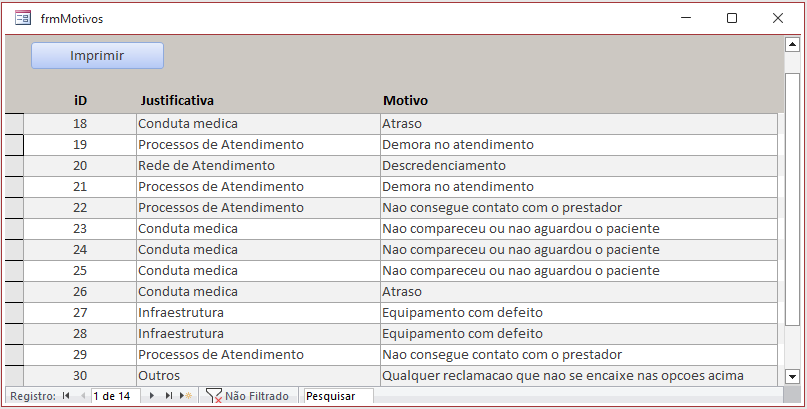
Este modelo de formulário é ótimo que você pode utilizar os recurso do access sem prejudicar o seu projeto. Basta você clicar com o botão direito sobre algum campo que verás as seguintes opções:
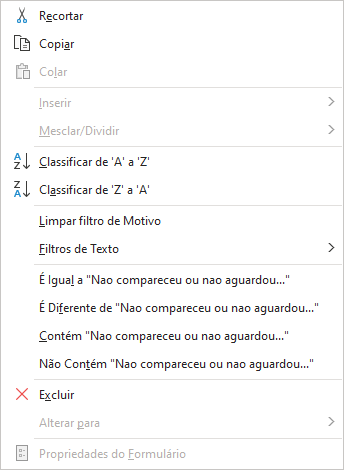
Suponhamos agora que eu filtre na coluna Justificativa, apenas aquelas referentes a ‘Conduta Medica’. Termos o seguinte resultado no formulário
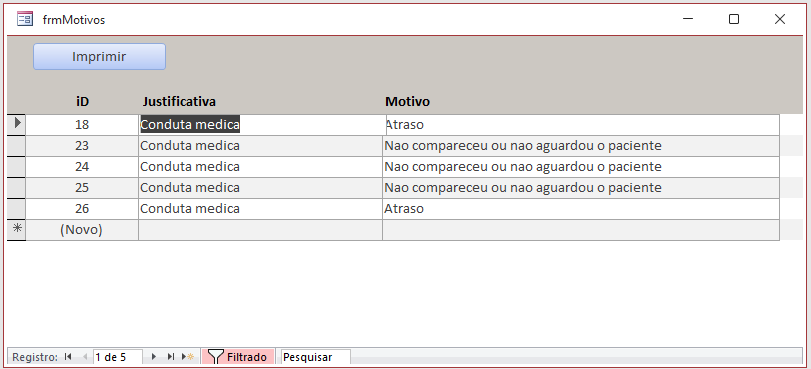
Veja que na barra de rolagem, no final do formulário, o status fica como ‘Filtrado’. Para você remover o filtro, basta dar um clique nele que todos os dados reaparecerão.
Agora. Como eu faço para imprimir apenas as informações que eu filtrei?
Primeiramente você deverá criar um relatório, conforme imagem abaixo:
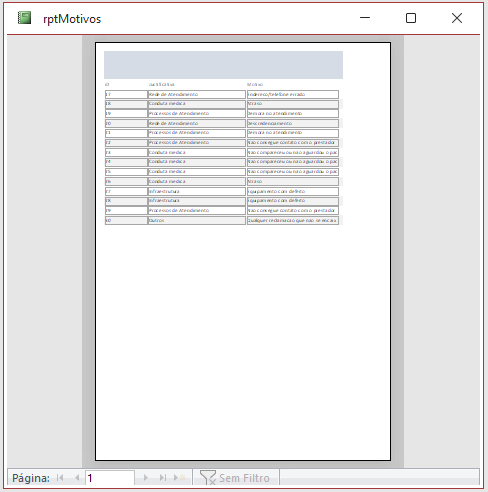
Embora não esteja muito nítido, o relatório acima contém todos os registros da tabela.
Para imprimir, apenas os registros que foram filtrados no formulário contínuo, você deve criar a seguinte sintaxe no evento ‘Ao Abrir’ do relatório
Private Sub Report_Open(Cancel As Integer)
Me.Filter = Forms!frmMotivos.Filter
Me.FilterOn = Forms!frmMotivos.FilterOn
End SubNo meu exemplo o nome do meu formulário contínuo é frmMotivos.
Agora, basta colocar a seguinte sintaxe no evento ‘Ao Clicar’ do botão que coloquei no formulário contínuo, conforme abaixo:
Private Sub Comando9_Click()
DoCmd.OpenReport "rptMotivos", acViewPreview
End Sub
No meu exemplo o nome do meu relatório é rptMotivos.
Basta filtrar novamente, para isso vou repetir a filtragem que fiz anteriormente, ou seja, vou usar o campo Justificativa e filtrar ‘Conduta Medica’ e clicar no botão, termos o relatório aberto, conforme a filtraggem que fizemos no formulário contínuo.
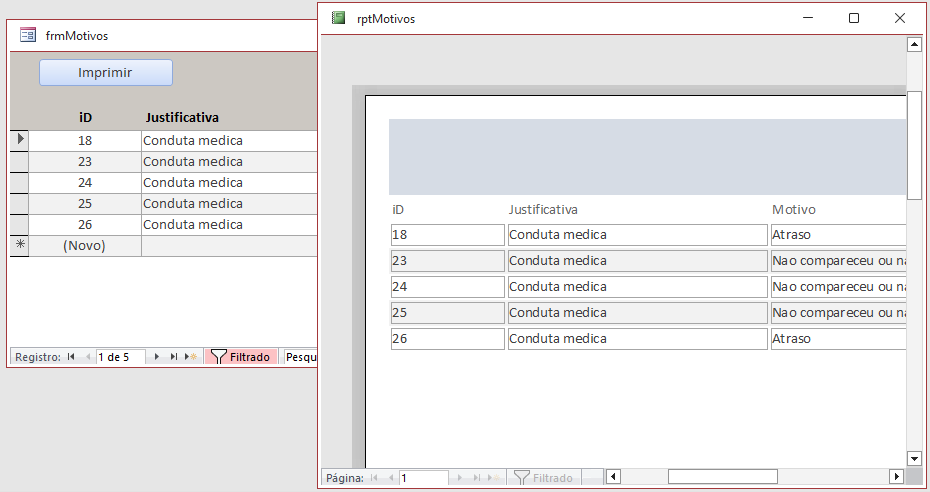
Curso de Access VBA Completo: Do Básico ao Avançado.
Quer aprender a programar no Access? Clique na imagem abaixo:
Por fim, deixe seu comentário sobre o que achou e você também pode enviar a sua sugestão para os próximos posts.












Permalink
Obrigado pela informação!
Permalink
Esse recurso é muito útil e quase ninguém usa!!!